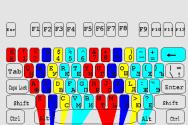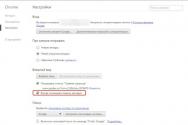Блокировка рекламы на андроид без root прав. Выбираем блокировщик рекламы для android-устройств: AdAway, AdFree и Adblock Plus. Где найти и как установить
NetGuard представляет собой фаервол для блокировки рекламы в интернете на телефоне андроид. Для полноценной работы не требуются права суперпользователя (рут права).
Приложение NetGuard бесплатно, просто в использовании и не перегружена лишними элементами. Блокировщик рекламы для андроид NetGuard без root прав и значально позиционировался только как фаервол для Android с тонкой настройкой каждого приложения, благодаря набору правил и условий. В последних версиях появилась блокировка рекламных объявлений, но так как Google негативно относится к таким утилитам, разработчики загрузили приложение на github . Там же опубликован исходный код, доступны актуальные и предыдущие сборки. Версия с Google Play содержит только фаервол.
В одно касание приложению разрешается или запрещается использовать мобильную и\или беспроводную сеть. Ограничение на передачу данных Wi-Fi актуально, если точка доступа лимитирована по трафику. Предусмотрен журнал заблокированного и фильтр сетевого трафика; уведомление о том, когда приложение связывается с удаленным сервером; 6 тем графического оформления с выбором светлого или темного цвета фона и т.д.
Часть из перечисленных опций не доступны в базовой версии блокировщика рекламы. Разработчики поделили дополнения на 5 штук для покупки по отдельности, полная разблокировка обойдется в 12 долларов.
Основные преимущества:
- Нет рекламы.
- Фаервол и блокировка рекламы без использования root прав (доступ суперпользователя).
- Выбор типа сети и запрет на использование интернета для системных и сторонних приложений.
- Журнал трафика.
- Смена графического оформления.
Основные недостатки:
- Некоторые опции покупаются за отдельную плату, в то числе смена оформления.
- Местами некорректный перевод и возможные сбои отображения.
Вывод
При использовании мобильного интернета, до 35% трафика съедает реклама, а при просмотре новостных сайтов показатель поднимается до 79%. Не каждый браузер обладает опцией эффективного блокирования рекламы, или для полноценной работы требуются права суперпользователя. Поэтому не удивительно, что пользователи Android ищут способы блокировки рекламы без рута. NetGuard решит эту проблему, а так же заменит вам фаервол.
Статья была Вам полезна?
Поставьте оценку - поддержите проект!
Многих из нас реклама раздражает. Она достаёт нас везде: на радио, телевидении, в газетах, на билбордах или информационных табло, а в последнее время и на мобильных устройствах. Современные смартфоны и планшеты для полноценной работы требуют , чем активно пользуются разработчики программного обеспечения и маркетологи. Аудитория для мобильной рекламы поистине огромна: она охватывает все слои населения и возрастные категории. Но учитывая ограниченность мобильного трафика, не всегда высокое качество Интернета и недостаточную мощность мобильных устройств, а также назойливость рекламщиков, большинство пользователей стараются от рекламы избавиться.
Если на компьютере в этом вопросе всё просто, то на Андроид или iOS несколько сложнее. Google и Apple активно борются с приложениями, блокирующими рекламу, удаляя многие из них со своих магазинов приложений, тем не менее они продолжают существовать.
Мы предлагаем обзор лучших приложений для блокировки рекламы на Android и iOS.
Для начала давайте определим, с какими видами рекламы могут встретиться пользователи мобильных устройств Android и iOS.
Баннеры в верхней или нижней части окна. Они бывают как статичными, постоянно отображающими контент, так и динамичными, время от времени то появляясь, то исчезая.
Всплывающее окно. При запуске или закрытии программы запускается реклама на весь экран. Иногда она может содержать видеоролики.

Элемент меню. К примеру, может предлагать купить дополнительные функции.
В браузере. Аналогично, как и на компьютере, вы видите рекламную информацию, которую размещают владельцы сайтов на своих ресурсах.
Есть и другие варианты, носящие, скорее, чем информационный. Реклама любого вида занимает ресурсы устройства и замедляет загрузку веб-страниц, кроме того, потребляет дополнительный трафик.
Блокировка рекламы на Андроид
Adblock Plus
Это мобильное решение для Андроид от всемирно известного разработчика плагина для компьютерных браузеров. Позволяет блокировать рекламу в браузере и в других приложениях. Использует те же подписки для блокирования, что и на ПК.

Программа очень простая в настройках. Её возможности будут зависеть от наличия root-прав. Когда они есть, блокирование будет выполняться через изменение файла hosts. В этом случае реклама будет удаляться и через Wi-Fi, и через мобильный интернет. При их отсутствии нужно в настройках сети настроить прокси-сервер. Он будет работать только через Wi-Fi.
Скачайте приложение с официального сайта, нажав на неприметную ссылку Download Adblock Plus for Android https://adblockplus.org/en/android-install. Затем включите его, нажав кнопку в меню, скачайте интересующую вас подписку, разрешите или запретите показ ненавязчивой рекламы. Расширенные настройки позволяют выбрать тип блокировки, в зависимости от наличия root.
AdAway
Приложение, удаляющее нежелательный контент в приложениях Android и браузерах. Заявлено удаление 99% рекламы. Так как блокировка совершается путём , то требуются root-права. Без них программа работать не будет. Имеется возможность составлять белые и чёрные списки для регулировки источников рекламы. В мобильных сетях может удаляться реклама не до конца.

После запуска приложения нажмите «Загрузка файлов и применение блокировки рекламы», дождитесь окончания скачивания и перезагрузите планшет. Перед удалением отключить блокирование в меню программы. Последнюю версию можно скачать с сайта F-Droid https://f-droid.org/repository/browse/?fdid=org.adaway, аналога Play Маркета.
Adguard

Отличное приложение для удаления рекламы в браузерах, а за дополнительную плату и в других приложениях. Для вашей защиты создаётся VPN-соединение, поэтому для работы необязательно наличие root. Можно удалять контент, блокировать кнопки социальных сетей. Настройки позволяют выбрать алгоритм и режим фильтрации. Бесплатная версия защитит лишь браузеры, тогда как за 129 рублей в год можно заблокировать рекламу в других приложениях и играх, включить антифишинг для защиты от мошенников, получить улучшенные фильтры и более качественную техническую поддержку. Скачать можно с официального сайта https://adguard.com/ru/adguard-android/install.html.
Блокировка рекламы на iOS
На iOS ситуация не такая радужная. Заблокировать можно лишь рекламу в браузерах, тогда как приложения будут продолжать её показывать. Что примечательно, в iOS 9 такая поддержка появилась на системном уровне. Были внедрены специальные расширения для браузера Safari. Благодаря этому блокировщики рекламы официально появились в AppStore. Все они включаются следующим образом: Настройки - Safari - Правила блокировки контента, после чего нужно активировать установленное приложение. Разница между ними лишь в возможностях настройки и качестве блокирования контента.
Crystal
Это, конечно, лучшее приложение для блокировки рекламы на iOS. Программа фильтрует большую часть нежелательного контента, в несколько раз увеличивает . Совершенно не содержит никаких настроек, все отлично работает и без них. Если где-то что-то не фильтруется, можете отправить ссылку разработчику через интерфейс программы.

Adguard

Отличное приложение для блокировки рекламы на iOS. Фильтрует содержимое, ускоряет загрузку страниц и защищает вашу приватность. Доступно более 50 фильтров, оптимизированных для Safari. Имеется настройка белого и чёрного списка, региональные фильтры, удаление кнопок социальных сетей и различных счётчиков.
1Blocker
Приложение для блокировки рекламы на iOS с огромным количеством персонализированных настроек. Можно настраивать чуть ли не поштучно каждый элемент со списка из более чем 7000 единиц. Сокращает потребляемый трафик вдвое, уменьшая расход аккумулятора. Для опытных пользователей это будет лучший выбор, так как можно очень тонко настроить фильтр.

Браузеры со встроенным блокировщиком рекламы
Этот пункт мы вынесли отдельным списком, так как такие браузеры разработаны как для Андроид, так и для iOS. Есть ли вас не устраивает стандартный браузер Safari или вы не хотите ломать голову со взломом Android, то скачайте один из таких браузеров. Самые популярные из них - UCBrowser, AdBlock Browser, Firefox с расширением AdBlock Plus. Мы не будем подробно расписывать преимущества и недостатки каждого из них. Их общая черта - блокировка рекламы на веб-сайтах без дополнительных системных настроек и установки софта.
Ни для кого ни секрет что, скачивая приложения со специального , можно разными способами улучшить свой смартфон, или стать владельцем какой-то популярной игрушки. Зачастую, платные версии от бесплатных, отличаются только наличием в них рекламы .
Сегодня мы рассмотрим 5 наиболее быстрых и лучших способов как убрать рекламу на Андроиде так, чтобы после она снова не появилась и не пришлось начинать все сначала.
Конечно, можно не обращать на нее ни какого внимания, но мы обсудим как минимум три причины , почему лучше избавиться таких объявлений, и после разберемся, как убрать всплывающую рекламу на телефоне.
Обновление информации и проверка актуальности всех приложений — 08.03.2018
- Реклама является отдельным процессом, который не только занимает место на оперативной памяти , но и влияет на быстрый разряд аккумулятора (кстати, вот несколько рекомендаций о том, вашего устройства).
- Кроме того, наличие рекламы на смартфоне может стать причиной появления на нем нежелательного ПО (программного обеспечения), или что еще хуже – .
- Также реклама потребляет интернет трафик (Вы спросите как, ответ прост — для открутки объявлений требуется отослать запрос на сервер рекламодателя и после уже показать вам. Так, например, если при просмотре новостной ленты социальной сети ВК за час вы потребите максимум 10-20 мб, а если в это время вам будет выскакивать рекламные объявления, то при таком использовании используется как минимум 70% сверх трафика, то есть ~ 15мб), а он, как известно, не у всех безлимитный.
Естественно, все это говорит о том, что реклама в приложениях и играх – это не безобидное «дополнение» к бесплатному скачиванию. И когда вы в этом убедитесь, будете готовы удалить ее с вашего смартфона. Теперь, после приведения нескольких убедительных фактов о нежелательности появления рекламных объявлений на вашем телефоне из-за вредоносных ПО, я приведу вам множество различных решений, для разных ситуаций.
Способ 1: Отключить всплывающую рекламу с помощью AdBlock Plus
AdBlock Plus – лучшая программа в своем роде для избавления от назойливой рекламы из приложений и игр. Она настолько хороша, что смогла нанести урон бизнесу почти на 22 миллиарда долларов , и это только за 2015 год! Еще нужны какие-то подтверждения? Это великолепная программа для удаления рекламы.

Но сразу стоит сказать, что в магазине Google Play такого приложения вы не найдете . Наверно потому, что единственный источник дохода Google в этом случае – реклама! Получается, распространять в своем магазине программу, которая лишила бы такого способа заработка — нецелесообразно.
Это значит только одно – вам нужно будет установить программу вручную . Страшного в таком процессе ничего нет, тем более что после завершения установки, вы будете наслаждаться многочисленными программами, играми и приложениями без присутствия в них рекламы.
Обновление информации — Adblock Browser
Но вы все еще можете скачать старые версии Adblock Plus на сторонних сайтах . Рекомендуем зайти на ветку форума 4PDA, там вы найдете прошлые и улучшенные версии. Но помните, что тогда вам не будут доступны обновления.
Где найти и как установить
- Скачиваем программу Adblock Plus с форума 4PDA, и следуем следующему шагу, если вы качали ее на компьютере, то стоит перенести ее на ваше устройство;
- Нажимаем на строку с программой в вашем файловом проводнике;
- Начинаем установку.
Что делать, если стороннее приложение не хочет устанавливаться
Для того, чтобы установить программу не из официального источника, вам предстоит изменить кое-что в настройках.
- Ищем раздел «Настройки».
- В появившемся окне отыскать раздел «Безопасность» или «Приложения». На разных устройствах будет один из этих разделов.
- Открыв нужный, найдите пункт «Неизвестные источники ». Именно там нужно поставить галочку.
Иногда данное окно появляется само , во время установки такого приложения. Тогда в всплывшем окне нужно будет сразу поставить нужную галочку и ждать завершения установки.
Настройка
Чтобы забыть о постоянной включении приложения, вы можете запустить его фоновым процессом, для этого используйте эту настройку:
- После установки вы можете сразу открыть программу и запустить ее. Появится сообщение о том, что Adblock Plus не может изменить прокси. Вам предстоит проделать это самостоятельно. Сначала жмем «настроить » а потом «Открыть настройки Wi-Fi».
- Нажмите на включенную на устройстве сеть и держите до того момента, пока не появится окно с настройками. Нажмите «Дополнительные параметры» и установите галочку напротив прокси, выбрав «Вручную ».
- Нужно ввести имя узла «localhost », а порта «2020 ». После нужно сохранить.
- Запомните! Если вдруг понадобится выключить программу, тогда просто верните настройки Wi-Fi в состояние «По умолчанию ».
Способ 2: Как убрать рекламу на рабочем столе

После ознакомления с вышеупомянутой программой вы уже будете обладать нужными знаниями, но если вдруг она не может убрать рекламу на рабочем столе Android, то тогда стоит прочесть небольшое руководство.
После скачивания приложений (как говорилось выше) вы можете подцепить нежелательные ПО . То есть сюда можно отнести много разработчиков с Плей Маркета, которые недобросовестно пытаются заработать на нас. Именно поэтому, сейчас все чаще начинают паниковать когда: «Вдруг, откуда не возьмись выскакивает (всплывает) реклама на рабочем столе» и человек начинает в панике «метаться» по интернету в поиске быстрого, но не всегда верного решения.
Adfree — Root права
AirPush — без Root
Это приложение сканирует весь ваш Андроид, и выявляет все подозрительные приложения. В видео я попробовал просканировать свой телефон, и оно написало, что вирусов не найдено. Нашлись только приложения со встроенными покупками, однако они не принадлежат к ряду опасных.
Если остались еще вопросы, то задавайте их ниже в комментариях.
Способ 3: Удаление без Рут Прав
Большинство современных смартфонов и планшетов на базе Андроида 6.0 и выше напрочь отказываются соглашаться на установку Рут прав (SuperSu), здесь нет ничего плохого, как и везде есть свои плюсы и минусы. Разработчики стараются как можно лучше сохранить ядро системы подальше от умелых рук пользователей, чтобы после они не жаловались на неисправность устройства. Некоторые умельцы преодолевают этот рубеж на смартфонах, а другие модели так и остаются непокорными.
Но что делать, если проблема с рекламным вирусом, а возможности установить специальную программу требующею Прав Суперпользователя для ее блокировки нет, или просто вы не обладаете такими знаниями?! Ответ прост, выбрать одно или несколько приложений, которые можно использовать без ROOT прав.
- Lucky Patcher — множество ошибок и зависаний устройств (настоятельно не рекомендую)
- Adguard (присмотритесь к этому варианту)
Adguard
Приложение после глобального обновления более не поддерживает блокировку рекламы в сторонних приложениях. Присмотритесь к другим вариантам.
Способ 4: Удалить рекламные блоки в Ютубе
Если вы часто смотрите различные видео на YouTube и вам просто надоело видеть превью-заставки в виде рекламы по 5-20 секунд без возможности закрытия перед каждым вторым видео, то тогда эта информация вам поможет.
Отключаем всю рекламу в YouTube с помощью Xposed Framework (РУТ права)
Более подробное описание ищите в отдельной статье, посвященной Xposed Framework.
Способ 5: Простой вариант отключения рекламы
В системе Android в стандартном варианте установлен довольно простой браузер, которым и пользоваться-то не очень хочется. Обычно пользователи устанавливают такие варианты как Chrome, Opera и Firefox. Особенно интересен 2 и 3 вариант. Здесь есть специальные встроенные плагины, позволяющие скрывать рекламу на интернет страницах. Просто скачайте данное приложение в магазине.
Видео-инструкция
В нашем видео мы рассматриваем только основные функции в упомянутых выше приложениях и браузерах. Так как у меня не возникало проблемы с вирусной рекламой на телефоне (и надеюсь что не возникнет), я не могу вам продемонстрировать их полный функционал. Но ознакомиться с ними никто не запрещает.
Что делать, если после звонка выскакивает реклама на Андроид
Если вы очень сильно и подхватили вирус-звонилку, то есть после входящих/исходящих вызовов сразу в меню появляется реклама, то вот вам несколько советов.
- Пройдитесь антивирусом, в Google Play есть приложение Doctor Web (можно и другие, не принципиально), установите его. После включения найдите функцию «Полная проверка» , подождите, пока процесс сканирования закончится. После, если нашлось опасное приложение, последуйте инструкциям (если установленное вами приложение, то решайте: удалять или бороться. Если хотите оставить его, или это системный файл, то с помощью настроек (настройки — приложения) очистите данные приложения, только не останавливайте его, иначе придется делать все заново).
- Вспомните, после чего стала появляться реклама, возможно вы что-то установили, или скачали с интернета. Если, не помогло, перейдите к пункту 1.
- Возможно поможет .
- Опишите вашу проблему более подробно в комментариях, и вам ответят как можно быстрее.
Теперь вы знаете как минимум 5 разных способов как очистить ваш Андроид от рекламного вируса. Повторюсь, если здесь нет ответа на ваш вопрос, то пожалуйста, задайте вопрос в комментариях.
Эх, реклама, реклама, как же она нам приелась. На улице, в газетах, на телевидении и, конечно же, в интернете. Если на компьютере или любом другом устройстве с большим дисплеем она еще уместна, хотя и сбивает с толку, то вот рекламный баннер на пол-экрана смартфона или планшета вытерпеть сложно. А тут еще и баннеры в играх – кошмар, да и только. Как же бороться с ними на мобильных устройствах? Об этом вам поведает наш обзор блокировщиков рекламы для гаджетов на базе Android OS.
Итак, взглянем на «проблему» рекламы изнутри. Разработка и наполнение сайта, создание и поддержка того или иного приложения – все это работа, которая должна оплачиваться. Не все разработчики могут делать платные версии программ, да и не все пользователи готовы их покупать. Аналогичная ситуация будет и с сайтами, не все пользователи согласны посещать любимый сайт по платной подписке. Остается одно – размещать рекламу (показы ли это рекламы или клики по ней – здесь неважно). А на любое действие соответственно есть и противодействие. В нашем случае – блокировщики рекламы.
Мы отобрали три самых популярных, рабочих и актуальных приложения. AdAway – это блокировщик рекламы посредством запрета обращения к рекламным адресам. Аналогичным образом работает и AdFree, и Adblock Plus. Они различаются по авторам, интерфейсу и функциям, а вот принцип работы у них один и тот же.
Стоит отметить, что мы ни в коем случае не поощряем использование подобного рода программ, ведь без денег, получаемых за размещение рекламы, невозможна нормальная жизнь большинства (если не всех) сайтов. Тем не менее, в некоторых случаях подобные приложения могут выручить, и рассказать о них хотя бы с технической точки зрения не помешает.
Заблокировать рекламу просто: AdAway

Знакомство
Приложение упрощено до минимума, но рассчитано как на начинающих пользователей, так и на знатоков. Загрузка «поправок» и сама модификация файла hosts максимально проста. Есть у программы и интересные функции, они спрятаны в недрах и пригодятся при необходимости.
Основные преимущества приложения AdAway:
- Простота использования.
- Автоматическая проверка обновлений.
- Поиск неблокируемой рекламы.
- Подробное описание сути приложения, справка и так далее.
- Русская локализация.
Недостатки:
- Необходимо наличие Root прав и S-ON (для устройств компании HTC).
Начало работы

При первом запуске приложение AdAway попросит права суперпользователя. Это необходимо для доступа и изменения системного раздела, а именно – правки файла hosts. Если у вашего гаджета нет Root-прав, то приложение работать не будет.

Интерфейс программы максимально прост, все пункты подписаны и максимально подробно объяснены. AdAway полностью русифицирована.

Нажимаем на клавишу «Загрузка файлов и применение блокировки рекламы». Таким образом у нас загружаются рекламные адреса – хосты, а затем происходит их интеграция в систему.

Затем приложение предложит перезагрузить устройство. Нужно дать согласие на эту команду, поскольку «Java в Android имеет свой внутренний кэш DNS. Операционная система будет использовать обновленный файл hosts сразу же, но мы должны перезагрузить устройство, чтобы пересоздать кэш DNS в Java».
Именно так разъяснено это в справочной информации программы. Доходчиво и понятно, да и мне не нужно ничего объяснять.

После перезагрузки приложение начнет функционировать в полную силу. Происходит блокирование рекламы, как в браузере, так и в приложениях. О том, насколько хорошо это работает, мы расскажем далее.

Если нам нужно восстановить отображение рекламы, нажимаем на клавишу «Отключение блокировки рекламы», после чего восстанавливается оригинальная структура файла hosts. Кстати, при удалении утилиты следует использовать данную функцию.
Настройки


Настройками AdAway практически не пестрит. Из функций, которые заслуживают перечисления, можно отметить автоматическую проверку обновлений рекламных адресов. Обновление базы может осуществляться только при подключении к Wi-Fi сети, дабы не тратить драгоценные мегабайты мобильного трафика.


Затем мы можем откорректировать источники списков хостов, что удобно. Помимо стандартных источников можно добавить и свои, чтоб наверняка заблокировать всю рекламу. А можно и разблокировать тот или иной ресурс, если вдруг оттуда перестала исходить нежелательная реклама.
Кстати, мы можем указать «свой» путь к файлу hosts, что весьма удобно, тогда оригинал останется нетронутым.


Еще нам доступен журнал запросов DNS. Это позволит заблокировать рекламу в тех приложениях, где «стандартными средствами» это не удавалось. То есть с помощью этого инструмента можно будет анализировать запросы приложения на рекламу и при необходимости блокировать их.


С помощью «Сканера Adware» можно отыскать приложения, использующие систему Airpush-уведомлений, в которых может быть отображена реклама. Увы, но исправить это можно только удалением самих приложений.
На этом мы и закончили рассмотрение всех функций приложения под названием AdAway.
Тестирование



Для наглядного примера работы программы мы взяли несколько сайтов, где присутствует различного рода реклама. Итак, она блокируется, но не везде, несмотря на то, что список рекламных хостов был обновлен до самого последнего (на момент написания данного обзора).
Отмечу один момент, касающийся не только этого приложения, но и остальных. В браузере Google Chrome реклама Google будет отображаться в режиме сжатия трафика. И поскольку в данном режиме вся реклама приходит в сжатом виде (возможно, через зашифрованный канал, точных данных нет) и распаковывается на самом устройстве, то блокировать ее не может ни одно специализированное приложение.
Выводы по AdAway
AdAway – вполне типичный блокировщик рекламы. Он прост в использовании, может в автоматическом режиме обновлять базу данных рекламных адресов, фильтровать DNS запросы, сканировать приложения на наличие Airpush-уведомлений и обладает еще несколькими функциями.
Реклама в наше время просто заполняет всё, что только можно: ТВ программы, улицы, заборы, щиты, интернет и даже наши смартфоны и планшеты. Сильнее всего реклама раздражает в приложениях на смартфоне и в браузере. Экран смартфона и без рекламы довольно небольшой, и хочется использовать его по максимуму, а реклама только мешает это делать. Кроме того, реклама съедает огромную часть заряда батарейки и, что немаловажно, трафик за счет нее тоже стремительно уменьшается. И вдобавок ко всему реклама просто напросто отвлекает нас от процесса использования приложения. Еще один недостаток это риск заразить свой телефон вирусами из-за присутствия рекламы в приложениях. Так-что нужно срочно принимать меры по избавлению нашего смартфона от рекламы.
Способ №1. С помощью AdFree.
Начнем с того, что есть такая замечательная программа, с помощью которой можно избавить свое устройство от пожирания трафика, батареи, и конечно рекламы, называется он AdFree Android . Одного нажатия на кнопку “Download and install hosts ”(загрузить и установить ) в этой программе избавит вас от рекламы и всех вытекающих последствий. После запуска этой опции нужно будет перезапустить все приложения, которые содержат в себе рекламу. После этого можете попрощаться с рекламой в приложениях и даже в браузере. Но, если вы вдруг захотите вернуть рекламу на ее обычное место, для этого будет достаточно в приложении AdFree Android нажать на кнопку “Revert ”(вернуть оригинал ) и реклама снова появится. В качестве минуса этой программы можно назвать то, что в ней нет возможности выборочного удаления рекламы из выбранных вами приложений. Она удаляет всю рекламу. AdFree Android при ее использовании требует ROOT , (Как получить root права на Android ) эта программа не будет работать без получения прав суперпользователя. AdFree Android бесплатна и находится в свободном доступе, скачать ее можно .

Способ №2. С помощью Adblock Plus
Для работы приложения Adblock Plus необходимо рутировать ваше устройство. Сделать это можно при помощи специальных программ - читаем здесь -> Как получить root права на Android
Когда рутинг выполнен, скачайте.apk файл Adblock Plus с нашего сайта и установите приложение -> Скачать Adblock Plus на Android
Затем просто откройте его и предоставьте Adblock root доступ.


Также обратите внимание на пункт «Приемлемые обновления ». Изначально он включен, то есть разрешена некоторая ненавязчивая реклама. Если вы хотите удалить всю рекламу, снимите галочку с этого пункта. Но лучше этого не делать, цените труд разработчиков!
Способ №3. С помощью AdAway
Данное приложение также требует для удаления рекламы в Android. Скачать AdAway на Android можно -

Открыв AdAway программа покажет, что блокировщик рекламы выключен. Нажмите на этот пункт, после чего начнется загрузка необходимых для работы приложения файлов.

В конце появится сообщение, что всё компоненты загружены и необходимо перезагрузить устройство, чтобы изменения вступили в силу. Нажмите «Да », после чего ваш смартфон или планшет перезагрузится.

Теперь, когда вы откроете AdAway, вверху будет надпись «Включено », а вся реклама из игр, приложений и браузера пропадёт.

Чтобы вернуть рекламу, нажмите кнопку «Отключение блокировки рекламы ». AdAway начнет восстановление файла «hosts » по-умолчанию, после чего опять появится сообщение, что необходимо перезагрузить ваше устройство. Нажмите «Да » и новые изменения вступят в силу.
Способ №4.
Программа Adblock Plus также может работать с нерутированными устройствами, подключенными к Интернету по Wi-Fi.
1. Запустите приложение. Вверху нажмите «Настроить ».

2. Появится окошко «Настройки прокси» где в последнем пункте нас интересуют 2 параметра: «Имя узла прокси localhost » и «Порт прокси 2020 ». Внизу нажмите кнопку «Открыть настройки Wi-Fi ».

3. Вы попадете в настройки Wi-Fi. Удерживайте палец на вашей точке доступа до появления дополнительного меню.

4. Выберите пункт «Изменить сеть ».

5. Поставьте галочку напротив «Расширенные настройки ».

6. Выберите «Прокси-сервер » после чего откроется список доступных опций. Нажмите «Вручную ».

7. Введите данные, полученные в пункте 2 и нажмите «Сохранить ».

Способ №5. Замена hosts
Чтобы избавиться от рекламы в программах этим способом заходим по пути system /etc /hosts например с помощью (обязателен ).


Удаляем его, а на его место вставляем новый hosts который Вы скачаете с сети, взять его можно по адресу www.mvps.org/winhelp2002/hosts.txt
- после того как скачаете удалите расширение файла (убрать после точки TXT). Как это работает? Если Вы откроете файл Hosts.txt то увидите примерно вот такое 127.0.0.1 00fun.com
Сайт 00fun.com будет ссылаться на внутренний IP адрес 127.0.0.1 и не сможет выходить в сеть интернет.
Способ №6. Редактирование файла
Перед всеми манипуляциями с приложением, желательно сделать резервную копию. В других приложениях может что-то отличатся и 100% результат не гарантируется. Начнем по порядку , нам потребуется файл AndroidManifest.xml который открываем с помощью

Удаляем строки

И еще пример

Удаляем строки

Если реклама от Google

Удаляем строки

Еще о рекламе Google
Если вы удалили необходимые строчки с как указано выше и в приложение всплыл небольшой черный баннер с красными буквами, (рекламы нет, но баннер остался).

Делаем следующее, удаляем в AndroidManifest.xml строки указанные выше и переходим в папку smali - com - google - и удаляем папку ads

Если после удаления папки ads приложение не запускается
Если приложение не запускается, тогда делаем следующее, открываем Notetpad++ нажимаем на вкладку (поиск ) и выбираем в раскрывшемся меню (найти в файлах ) выбираем папку с декомпилированным приложением, а именно папку smali и в поиск вбиваем такую фразу «You must have AdActivity declared in AndroidManifest.xml» . После поиска удаляем эту строку (в основном это строка находится в файле AdView.smali ) и собираем приложение обратно (папку ADS не удаляем). Все должно работать. Перед этим естественно нужно удалить рекламу в AndroidManifest .